Nouveautés iOS 15 : 85 fonctionnalités à ne pas louper sur votre iPhone
Voici les changements majeurs apportés par iOS 15.
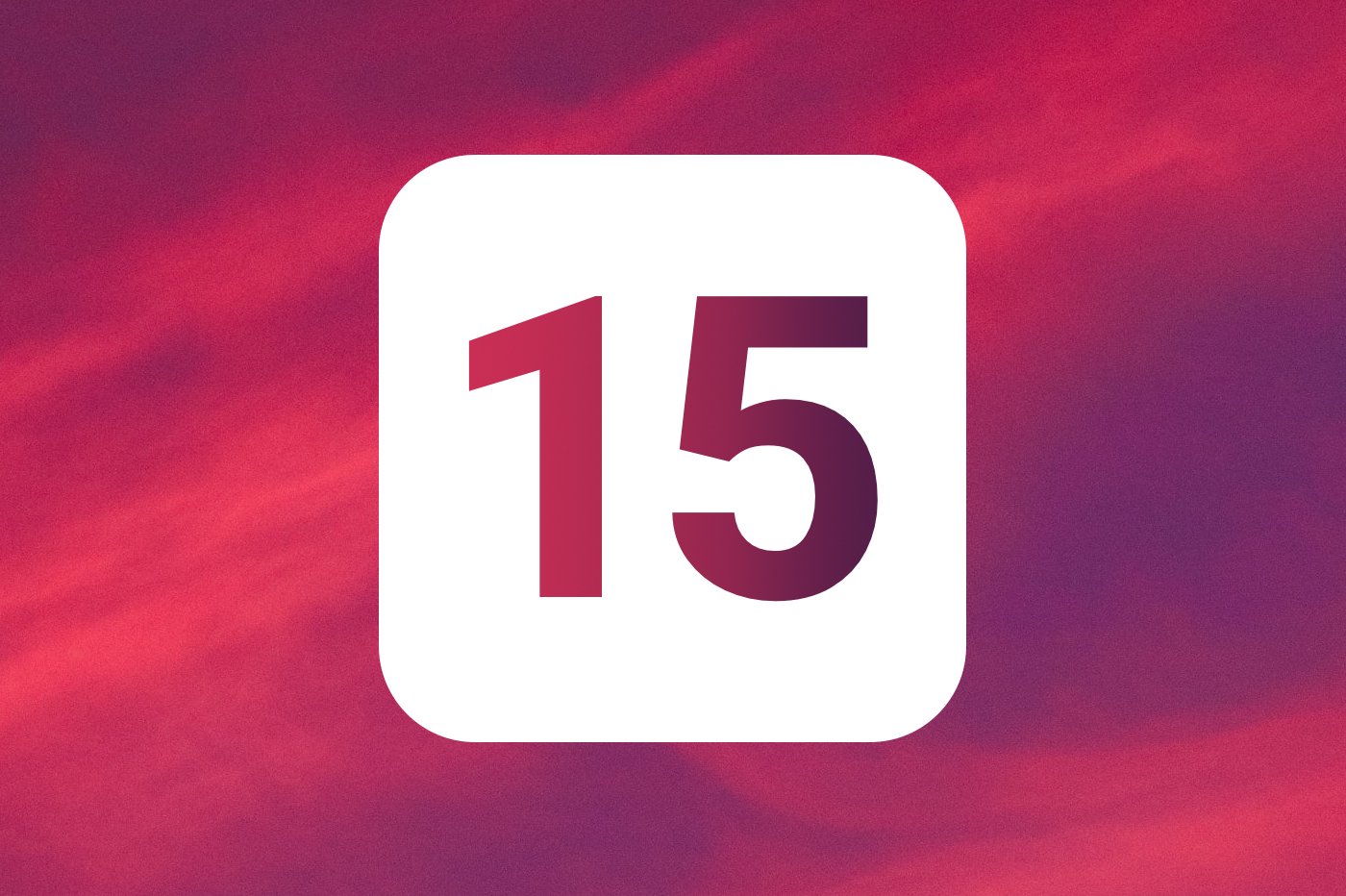
Mise à jour du 8 novembre 2021 : ajout d’images et de précisions suite à la sortie d’iOS 15.1.
La version 15 d’iOS a été présentée lors de la WWDC de juin 2021. Elle est disponible au téléchargement depuis le 20 septembre 2021. Suivre notre guide dédié pour savoir comment installer la mise à jour iOS 15 ou iPadOS 15 sans encombre sur son iPhone ou iPad.
Et si vous ne savez pas encore ce que vous réserver cet update majeur, voici, ci-dessous, une liste des changements notables.
Nous avons relevé plus de 85 nouveautés marquantes pour le moment et ne manquerons pas d’enrichir et illustrer cette liste au fil des prochaines semaines. On espère qu’elle pourra vous servir de guide pour appréhender cette nouvelle itération d’iOS.
Ne manquez pas :
- La liste des iPhone compatibles avec iOS 15
- La liste des iPad compatibles avec iPadOS 15
- Tous nos articles à propos d’iOS 15
- iOS 15 : nos 13 nouveautés préférées
- iOS 15.1 est disponible
Quelles nouveautés pour iOS 15 et iPadOS 15 ?
Safari
- Nouvelle barre de navigation : Safari propose une nouvelle option pour la barre de navigation. Celle-ci peut-être affichée en bas et avec la possibilité de naviguer plus facilement entre onglets
- Nouveau panneau d’onglets ouverts : les onglets ouverts dans la vue multi-onglets s’affichent alignés en deux colonnes
- Support d’extensions : 1Password a déjà annoncé son extension Safari pour iOS. D’autres développeurs devraient suivre
- Masquer l’adresse IP : dans Réglages > Safari, cette nouvelle option “Masquer l’adresse IP” permet d’empêcher les traqueurs web, lors du surf sur Safari, de récupérer l’adresse IP
- Raccourci “Rafraichir” : pour rafraichir une page web, il suffit de tirer celle-ci vers le bas de l’écran, d’un glissé du doigt vers le haut
- Groupes d’onglet : via la barre de navigation, via la fonction de gestion des onglets, il est possible de grouper plusieurs onglets entre eux
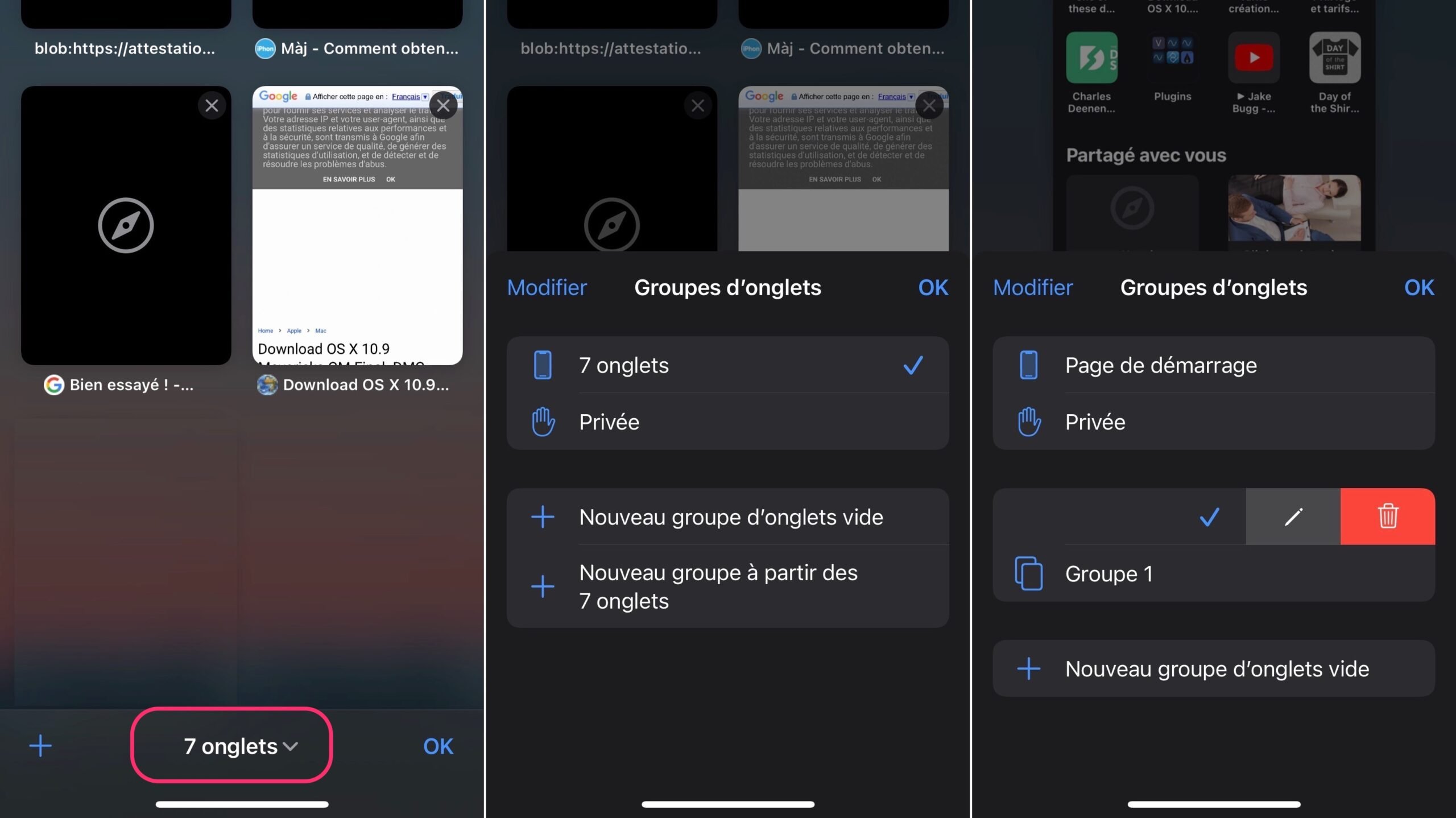
© iPhon.fr
- Page de démarrage : ajout possible d’une photo de sa propre bibliothèque comme fond d’écran de la page de démarrage Safari
- Protection de la confidentialité : à activer dans Réglages > Mail > Protection de la confidentialité. Permet de masquer son adresse IP et de charger le contenu d’un mail depuis un serveur distant, de manière à limiter le relevé d’informations utilisateurs par l’expéditeur
- Récupérer l’e-mail depuis l’appareil photo : lors de l’entrée de l’adresse e-mail du destinataire d’un nouvel e-mail en rédaction, iOS propose l’option “Adresse e-mail depuis l’appareil photo”. Elle permet de rapidement scanner une adresse e-mail vue sur une carte de visite par exemple, à l’aide de la nouvelle fonctionnalité intelligente de détection de texte Live Text
Siri et Spotlight
- Siri hors ligne : alors que jusque là, il fallait toujours être connecté à internet pour la majorité des demandes Siri, sous iOS 15, l’assistant est un peu plus indépendant des serveurs d’Apple. De nombreuses requêtes sont désormais faites en local, sur la machine
- Siri sur appareils tiers : l’assistant vocal peut être utilisé depuis un appareil tiers, à condition de disposer d’un HomePod ou d’un HomePod dans sa maison, comme vu là
- Recherche Spotlight améliorée : la recherche Spotlight est encore plus complète. Elle peut trouver des informations dans les photos et images désormais, grâce à Live Text, mais elle affiche également de nouveaux aperçus de résultats plus complets et mieux illustrés
- Spotlight disponible sur l’écran verrouillé : depuis l’écran verrouillé, un glissement du doigt de haut en bas fait apparaître la recherche Spotlight
- Gestion des apps via Spotlight : suppression possible d’applications directement depuis une recherche Spotlight, via un appui long. On peut également sous iOS 15 glisser une app recherchée via Spotlight et la glisser sur l’écran d’accueil
Messages
- Lot de photos : les images envoyées par lot dans Messages sont affichées comme une pile de photos que l’on peut feuilleté
- Memojis : nouvelles possibilités de personnalisation des avatars Apple, avec choix des habits et de leurs couleurs, t-shirt, chemise, pull à capuche, etc. Il y a 42 différents vêtements proposés
FaceTime
- Lien de groupe de discussion : pour créer un salon de discussion accessible facilement, d’un clic sur le lien, aussi pour ceux qui n’ont ni iPhone ni Mac. Voir ci-dessous à ce propos.
- Version web : si un utilisateur rejoint un lien FaceTime depuis un appareil qui n’est pas équipé par l’app, il peut tout de même rejoindre la conversation grâce à une version web simplifiée du service d’Apple
- Mode Portrait : en pleine visioconférence FaceTime, appuyez sur la petite icône en bas au milieu de l’écran pour rendre l’arrière-plan flou et mettre votre visage en valeur
- Support du Spatial Audio : la voix de l’interlocuteur nous parvient avec un suivi du mouvement de ce dernier. Si l’interlocuteur se déplace à gauche de l’écran, sa voix va nous parvenir plutôt par la gauche
- Grille pour les appels de groupe : amélioration de la visibilité des contacts d’une discussion de groupe en format grille
- SharePlay : partagez un contenu musical ou vidéo avec d’autres personnes d’une discussion FaceTime, pour par exemple regarder le même film à plusieurs à distance. La fonction est initialement réservée aux applications Apple (Apple Music, Apple TV), mais les apps tierces peuvent devenir compatibles étant donné le libre accès à l’API de SharePlay donné par Apple
- Share Screen : partagez facilement l’écran de votre appareil sur FaceTime ou découvrez l’écran de votre interlocuteur
- Réduction de bruit intelligente : dans FaceTime, mais aussi dans d’autres applications d’appels et de visioconférence, iOS 15 sous-tend une nouvelle technologie de réduction du bruit environnant
Rappels, Notes & Dictaphone
- Rappels et tags : l’utilisateur peut ajouter un ou plusieurs tags à un rappel. Les tags se retrouvent, comme dans Apple Notes, affichés sur la page d’accueil de Rappels. En appuyant sur l’un d’eux, tous les rappels correspondants s’affichent
- Rappels et liste intelligente : ce nouveau type de liste intelligente affiche les rappels pour une date, une heure, un lieu, une priorité, mais aussi un tag précis
- Dictaphone : nouvelle option “Ignorer le silence” qui permet de lire un enregistrement de l’app en sautant les silences
- Apple Notes et tags : support des tags dans l’application de prise de notes d’Apple, pour retrouver plus facilement plusieurs articles contenant le même tag. Fonctionne à l’aide du mot-dièse “#”
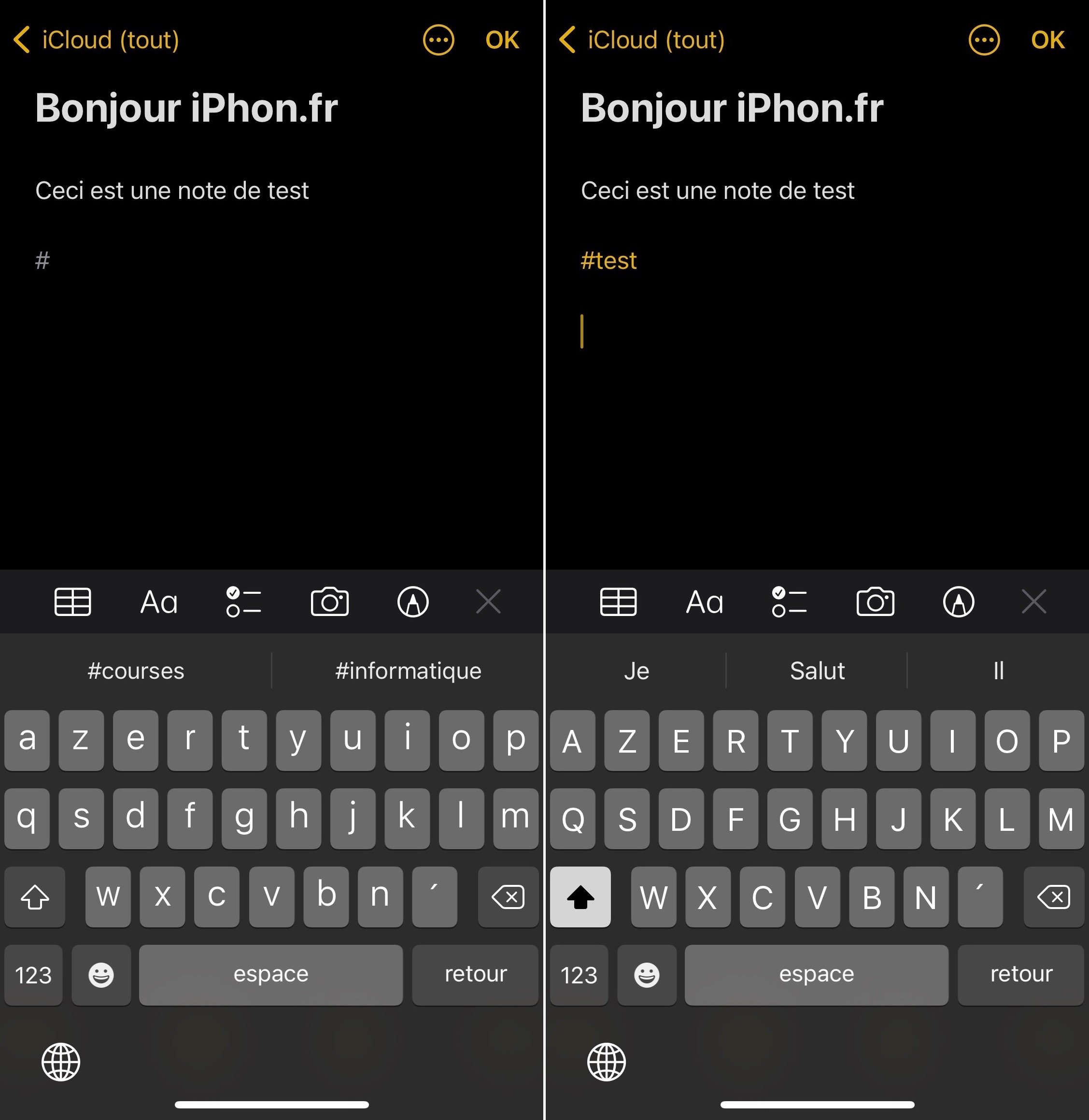
© iPhon.fr
- Apple Notes et notes partagées : pour des notes partagées entre plusieurs utilisateurs, chacun peut mentionner un autre utilisateur à l’aide du caractère “@”, mais aussi avoir accès à un liste de l’activité sur la note en question, pour mieux comprendre son historique de modification
Santé
- Partage à un tiers : toutes les données santé peuvent être partagées de manière chiffrée à un tiers grâce au nouvel onglet “Partage” dans l’app Santé. Le destinataire peut alors recevoir des alertes lors de changements concernant des données vitales, par exemple, quand le rythme cardiaque est trop élevé
- Longueur des pas et vitesse : Apple peut mesurer la vitesse et longueur des pas lors de la course ou de la marche
Photos
- Supprimer une personne de ses “Souvenirs” : dans l’onglet “Pour vous” de l’app Photos, faites un appui long sur une photo dans les photos recommandées. Une nouvelle option est visible, “Moins recommander une personne”. Celle-ci va permettre de moins souvent voir une personne que l’on aimerait oublier, par exemple
- Accès et modifications des métadonnées de photos : sur une image de l’app Photos, en touchant le petit “i”, l’utilisateur peut voir les métadonnées de l’image, date et lieu de prise de photo, appareil photo utilisé, format, etc., et en modifier certaines
- Suggestions Apple Music pour les Souvenirs : un Souvenir dans Photos est désormais accompagnée d’une bande-son du catalogue d’Apple Music. Le morceau est choisi automatiquement et intelligemment, sur la base du type de souvenir. L’utilisateur peut aussi sélectionner un autre titre Apple Music, sans même être abonné au service de streaming d’Apple
- Code QR : lors du scan d’un code QR via l’app Appareil photo, une nouvelle interface volante s’affiche à l’écran pour ouvrir un navigateur et se rendre à l’adresse web associée
- Live Text : pour extraire du texte à partir d’une image web ou d’une photo. Cette nouvelle fonctionnalité peut aussi repérer des objets, des animaux ou encore des paysages, entre autres
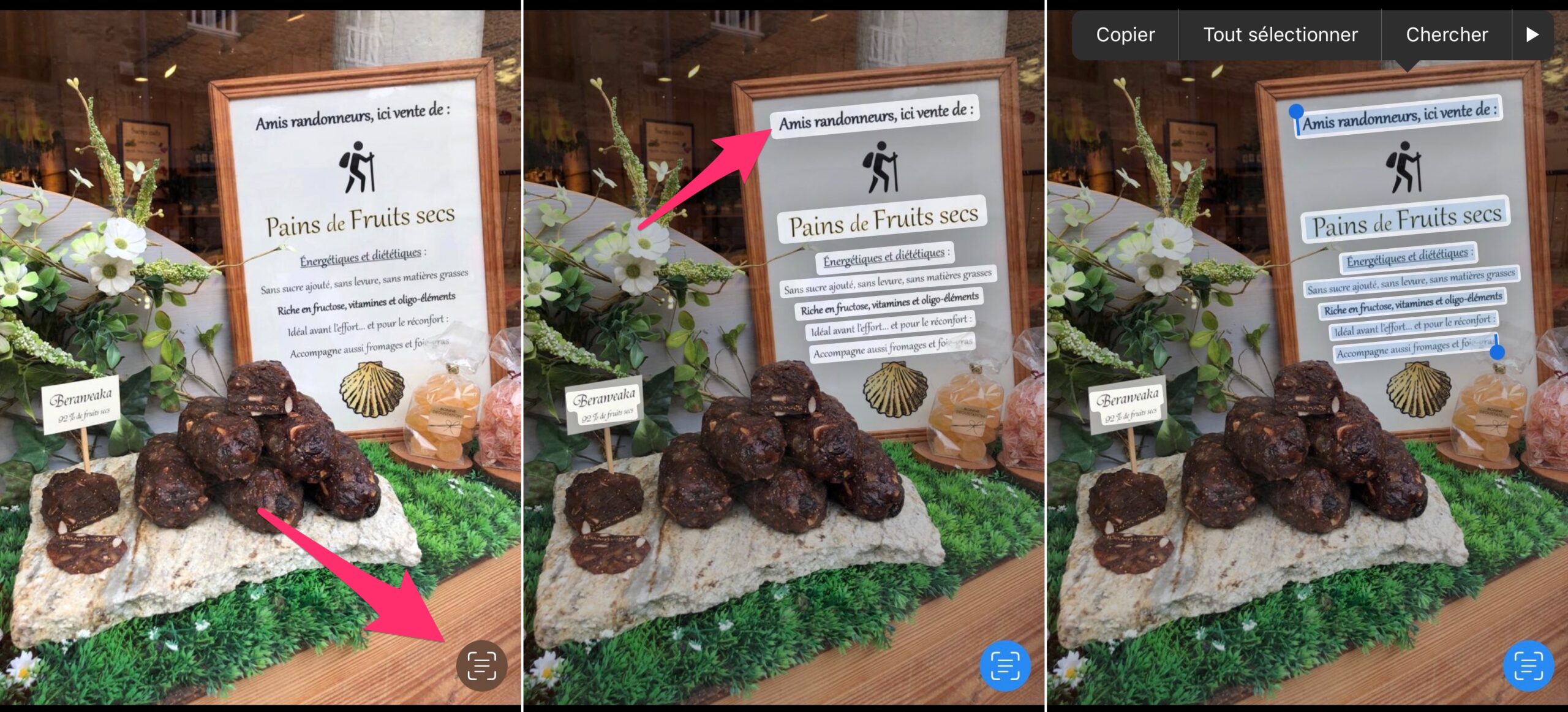
© iPhon.fr
- Analyse améliorée : outre la reconnaissance de texte, la capacité d’iOS à reconnaître des objets sur des photos a été améliorée. L’I.A. interne est plus à l’aise pour définir l’espère d’un animal, ou même d’une plante, par exemple
HomeKit
- Plus de limites de caméra HomeKit : voir paragraphe iCloud+
Vie privée
- Enregistrer l’activité des apps : cette nouvelle option se trouve dans Réglages > Confidentialité. Elle permet de rendre compte de la fréquence d’utilisation que font les apps d’informations provenant de la caméra, de la localisation, et d’ailleurs sur l’iPhone. Cela permet de vérifier si les apps ont un usage normal de nos données, ou non, et d’agir le cas échéant en limitant ou supprimant une app un peu trop regardante
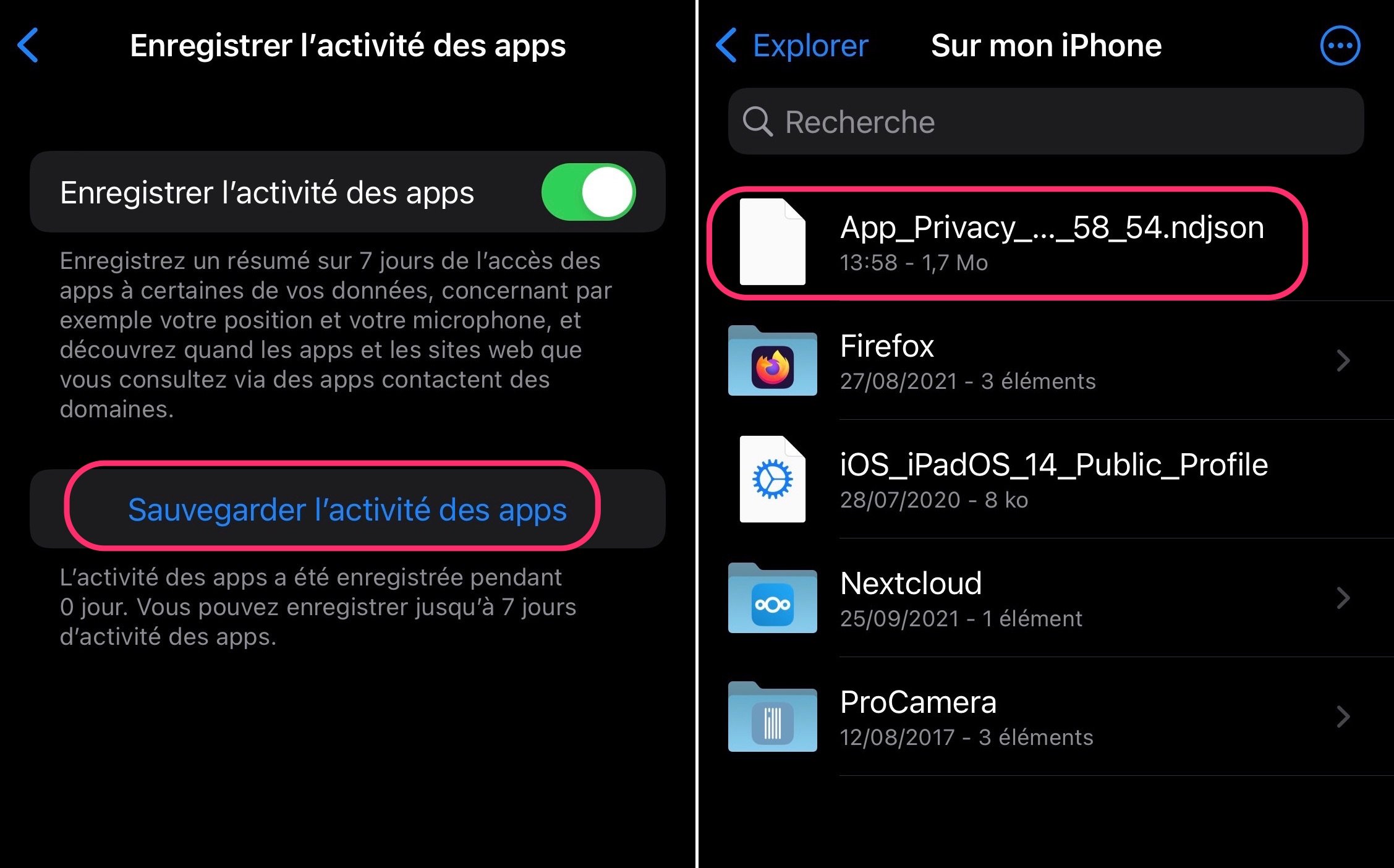
© iPhon.fr
- Configurer un code de validation : permet de se connecter à des services qui demandent la vérification de l’identité à l’aide de code de vérification. Remplace une app comme Google Authentificator. C’est à paramétrer cependant pour chaque compte de service compatible et enregistré dans Trousseau, via Réglages > Mots de passe
- Masquer mon adresse e-mail : voir paragraphe iCloud+
- Relais privé : voir paragraphe iCloud+
- Masquer l’adresse IP : voir paragraphe Safari
- Protection de la confidentialité : voir paragraphe Mail
Réglages
- Concentration : nouvelle fonction permettant de mettre en place des états d’alerte de l’iPhone, avec pour chacun d’eux, un paramétrage complet des apps qui peuvent notifier l’utilisateur, de quels contacts, pendant quelle durée, etc. Cela va jusqu’à l’arrangement des applications à afficher sur l’écran d’accueil et la mise en place de réponses automatiques aux messages
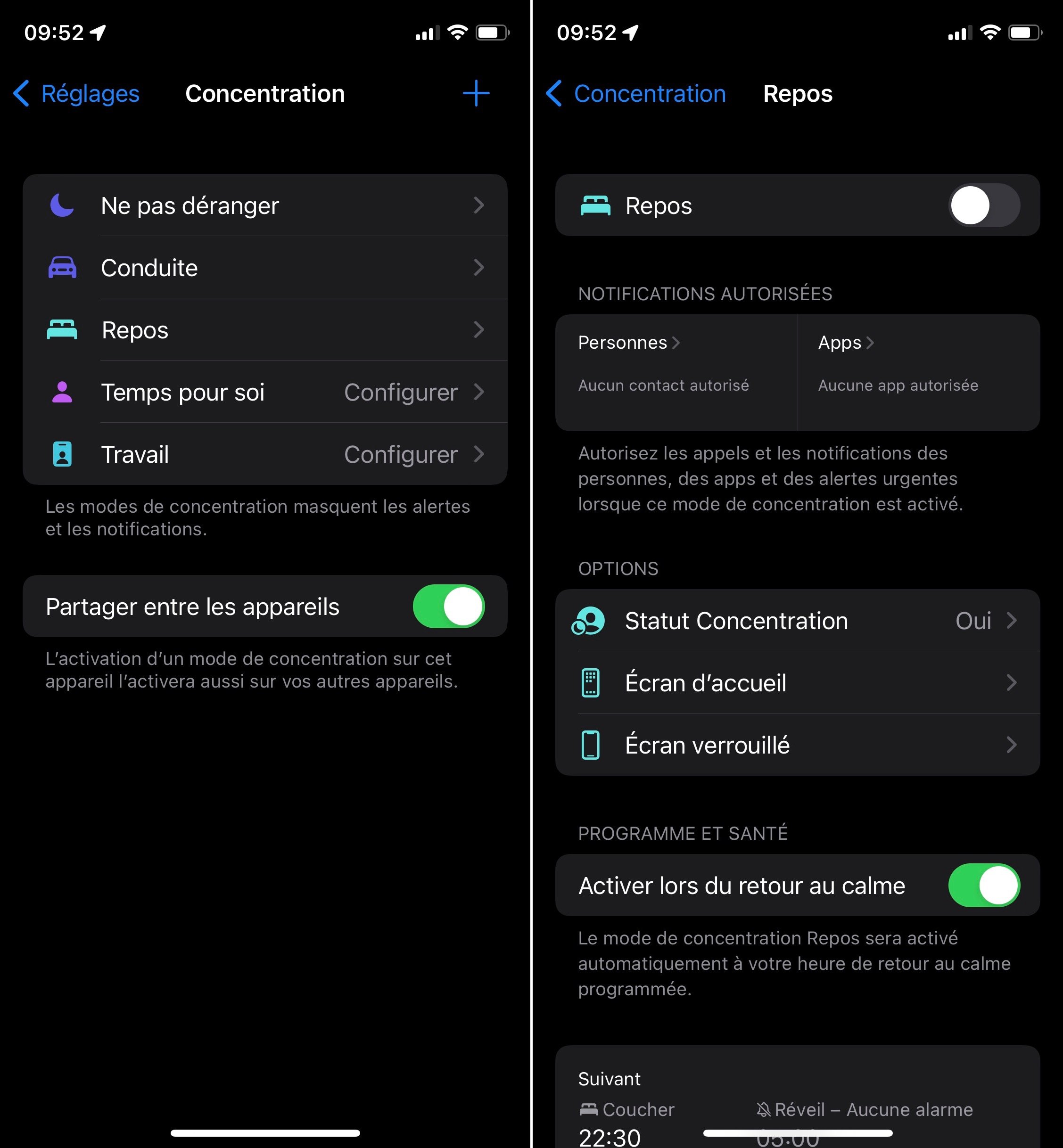
© iPhon.fr
- Taille de texte réglable par application : la taille du texte auparavant réglable dans l’ensemble d’iOS est désormais réglable indépendamment par application
Notifications
- Notifications : nouveau design pour les notifications avec une bulle de notification plus ronde, une icône de preview de l’app et une icône de preview du contact en cas de réception de message d’un contact de son répertoire
- Résumé programmé : dans Réglages > Notifications, la nouvelle fonction Résumé programme, quand activée, permet de paramétrer un résumé des notifications des apps désirées, à une heure de la journée voulue, dans l’idée d’éviter d’être dérangé trop régulièrement par les alertes qui nous intéressent le moins
iCloud+
Nouveau service accessible par abonnement coûtant de base 0,99 € par mois et offrant les avantages suivants en plus de 50 Go de stockage iCloud (200 Go pour 2,99 € par mois ou 2 To pour 9,99 € par mois), avec partage familial possible :
- Masquer mon adresse e-mail : nouveau panneau de gestion pour les adresses e-mail uniques utilisées avec la fonctionnalité “Connexion avec Apple”. Rendez-vous dans Réglages > iCloud > Masquer mon adresse e-mail
- Relais privé : accessible via Réglages > iCloud > Relais privé. Cette fonctionnalité permet de chiffrer votre activité internet, de manière générale ou selon le réseau Wi-Fi utilisé
- Plus de limites de caméra HomeKit : dans l’app Maison, on peut ajouter autant de caméras compatibles (limitation à 5 sans iCloud+) que l’on veut et suivre leur flux vidéo sans se soucier du stockage iCloud
- Nom de domaine personnalisé : particulièrement utile pour les professionnels, cette fonctionnalité permet de créer une adresse email avec le nom de son entreprise par exemple ou de son service comme nom de domaine. Par exemple : contact@nomdelentreprise.fr
Nouveautés exclusives à iPadOS 15
- Bibliothèque d’app : fonctionnalité arrivée sur iPhone avec iOS 14, permettant de retrouver toutes les applications installées sur la machine sous la forme d’une liste intelligente. Voir le détail dans notre tutoriel dédié
- Split Screen amélioré : un nouveau réglage est présent en haut de chaque fenêtre d’app, accessible via une icône représentant trois petits boutons. Il permet de changer facilement l’affichage de l’app en question entre plein-écran, moitié d’écran et fenêtre volante
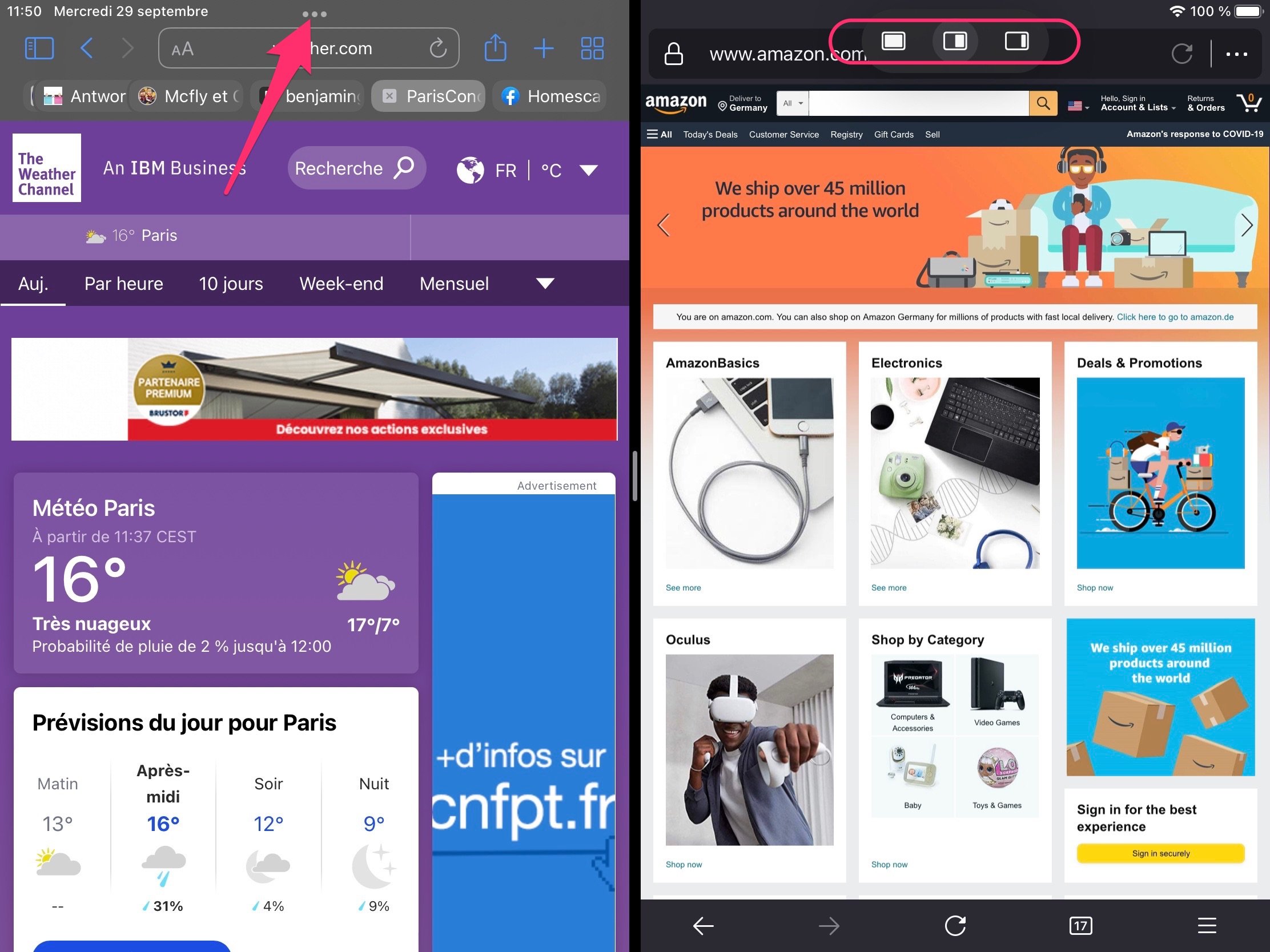
© iPhon.fr
- Nouvelles fenêtres d’app : certaines applications Apple, comme Mail, Safari ou encore Notes, peuvent afficher un contenu dans une nouvelle fenêtre
- Quick Note : une nouvelle note peut être créée à partir de n’importe quelle application ouverte sur l’iPad en tirant le doigt ou le Pencil vers le centre de l’écran depuis le coin inférieur droit. Le raccourci-clavier Global-Key + Q permet de faire de même. Un éditeur Apple Notes s’ouvre alors en mode fenêtré, ce qui laisse la possibilité de prendre des notes tout en continuant de consulter le contenu d’une autre application
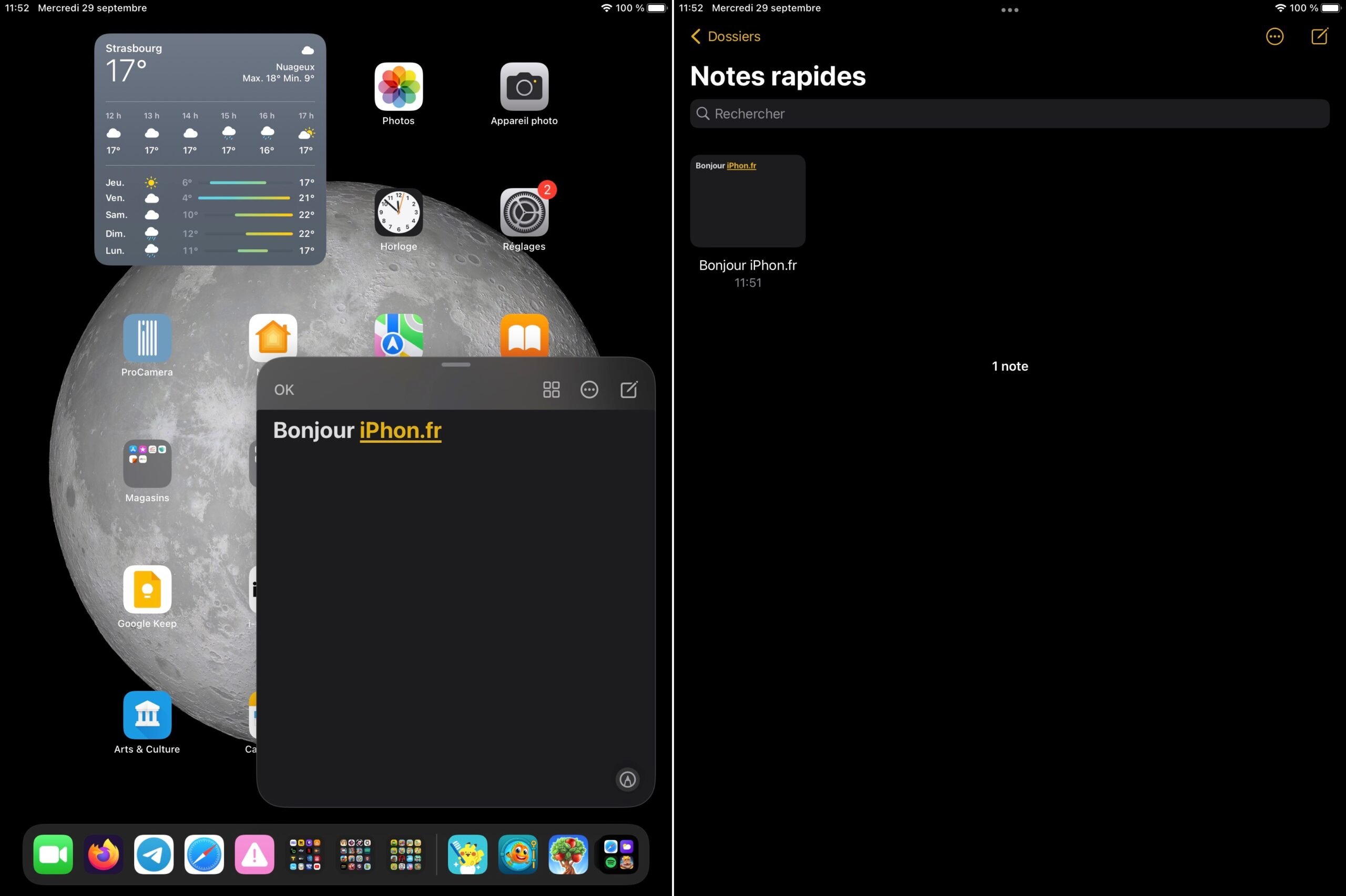
© iPhon.fr
- Contrôle universel : avec un iPad sous iPadOS 15 et un Mac sous macOS Monterey ou versions ultérieures, l’utilisateur peut profiter du même couple clavier-souris pour contrôler chacune des deux machines. Il est même possible de faire glisser des documents entre les deux appareils simplement d’écran à écran
- Grandes icônes d’applications : l’option “Utiliser de grandes icônes d’app” dans Réglages > Écran d’accueil et Dock affiche de grandes icônes, mais aussi, et surtout ne diminue pas le nombre d’applications affichées à l’écran, comme le faisait la même option avant iPadOS 15
© iPhon.fr
- Mémoire vivre : iOS 15 permet aux apps de mieux profiter des 8 et 16 Go de mémoire vive de l’iPad Pro (selon la version), chose impossible dans les versions précédentes de l’OS
Autres nouveautés
-
- Localiser avec iPhone éteint ou remis à zéro : la localisation d’un iPhone via Localiser fonctionne encore quand un appareil sous iOS 15 est éteint, grâce au mode réserve, mais aussi quand un appareil a été réinitialisé sous ses réglages d’usine. L’utilisateur peut notamment décider, lorsqu’il éteint sa machine, via une option proposée automatiquement, de laisser activer la Localisation ou non
- Partagé avec vous : tout contenu partagé avec vous est automatiquement indiqué comme tel dans l’application correspondante. Par exemple, une photo envoyée par un tiers via Messages sera visible dans la section “Partagé avec vous” de l’app Photos. Idem pour un podcast dans l’app podcast, pour une musique dans l’app Apple Music, etc.
- Glisser-déposer entre applications : il est possible de glisser du texte, une image, ou encore un lien, par exemple, d’une application à l’autre, en tenant le doigt appuyé à l’écran sur le contenu à copier et en naviguant dans les apps à l’aide d’un autre doigt
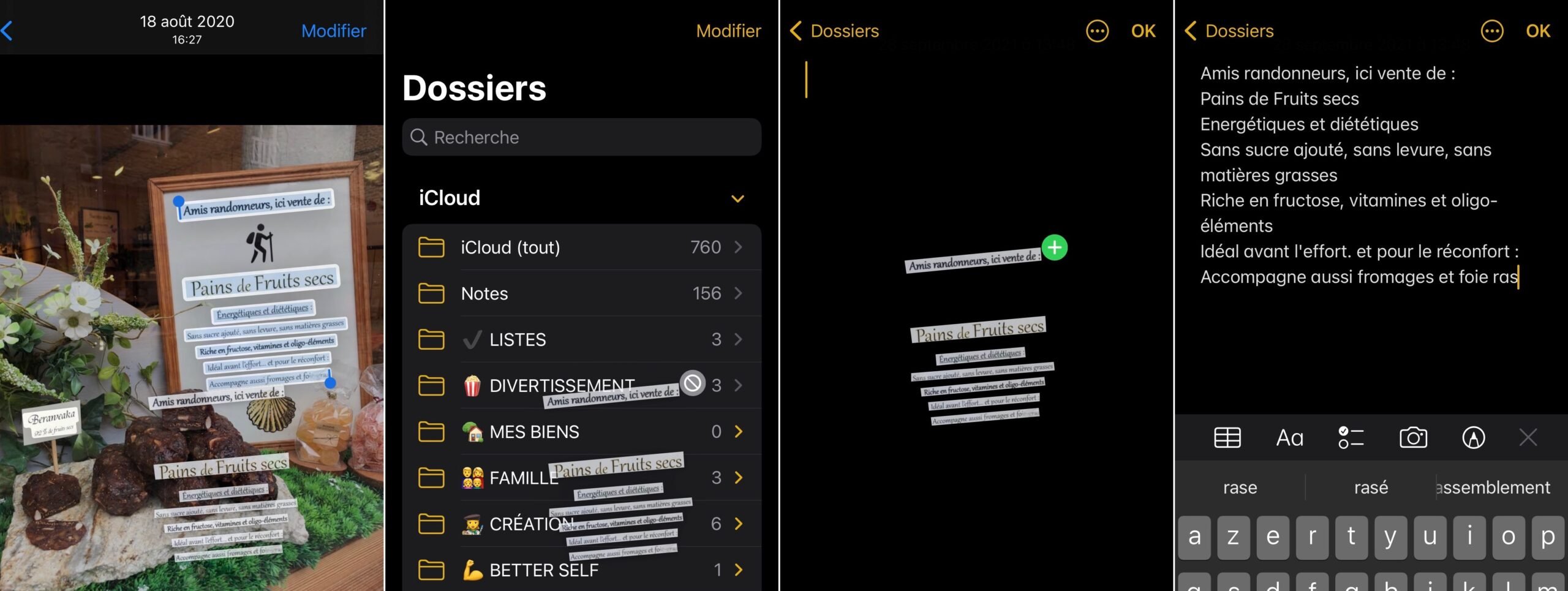
© iPhon.fr
- Nouvelle application Loupe : auparavant accessible via le centre de contrôle, la loupe a maintenant sa propre application, avec encore plus de réglages
- Réglage des horaires “en roue” : avec iOS 14, Apple avait introduit un réglage des horaires (pour les alarmes notamment) avec nécessité d’écrire les chiffres au clavier. Sous iOS 13, le réglage se faisait via un système de roue. Ce système est de retour sous iOS 15. Il est jugé bien plus pratique par de nombreux utilisateurs
- Météo et design : nouveau design pour l’app Météo, avec fond dynamique selon la météo de la ville ciblée, mais aussi affichage d’une carte des températures et plus de détail sur différents paramètres, indice UV, vent, chutes de pluie, etc.
- Imprimer : interface plus complète pour l’écran d’impression, avec plus de réglages d’impression directement accessibles (orientation, support et qualité, recto-verso)
- Supprimer des pages d’apps : en faisant “Modifier l’écran d’accueil”, grâce à un appui long sur une icône d’app par exemple, on peut désormais supprimer une page d’apps. Les apps de la page supprimée ne sont pas désinstallées. Elles sont toujours accessibles depuis Spotlight ou la bibliothèque d’apps
- Apple TV Remote app : changement de design pour l’application iPhone de télécommande de l’Apple TV. L’app sous iOS 15 colle plus à la nouvelle télécommande physique de la dernière Apple TV de 2021, avec de nouveaux boutons retour, mute, allumage et chaînes, tandis que le bouton d’allumage physique de l’iPhone sert de bouton de réveil pour Siri sur l’Apple TV. Dans le centre de contrôle aussi, l’icône de télécommande Apple TV change de design pour coller au nouveau boitier
- Mode Portrait en photo/vidéo : le mode Portrait en vidéo, qui rend le fond de l’image flou pour mettre en avant un visage, introduit dans FaceTime, est également disponible dans d’autres applications de l’iPhone ou l’iPad, comme Instagram, Snapchat ou Zoom. L’activation de ce mode Portrait est indiquée dans le centre de contrôle.
- Traduire et mode direct : dans l’app de traduction traduire, un nouveau mode “Conversation” permet d’échanger plus simplement avec une personne parlant une autre langue, en profitant notamment de traductions immédiates et d’un mode face-à-face dans lequel chaque intervenant dispose face à lui d’un micro pour parler et être traduit dans la langue de son interlocuteur
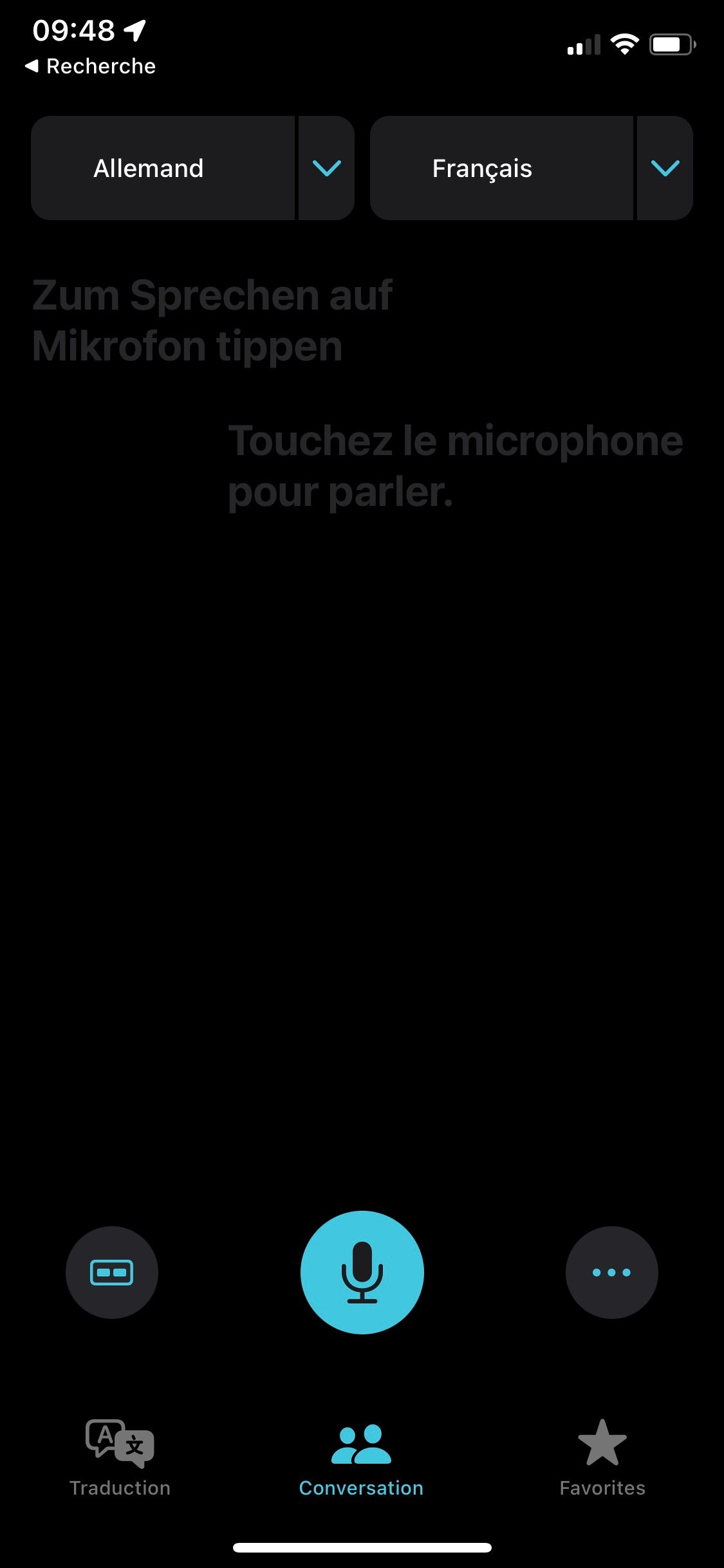
© iPhon.fr
- Compte de récupération iCloud : ajout possible d’un compte iCloud tiers comme compte de récupération, permettant de récupérer l’accès à son propre compte iCloud en cas de perte de mot de passe par exemple
- Wallet : peut prendre en charge le permis de conduire et la carte d’identité aux États-Unis seulement dans un premier temps, mais aussi déverrouiller de nouvelles serrures connectées, de portes de maison et chambres d’hôtel entre autres
- Widgets et suggestions : la pile de widgets intelligente dispose d’une nouvelle option “Suggestions de widgets”. Si activée, Siri ajoute ou retire automatiquement des widgets d’apps de la pile selon le contexte
- Raccourcis et partage macOS : les raccourcis créés dans Raccourcis sur iOS peuvent être configurés depuis l’iPhone pour un usage sur macOS, avec deux options, “Conserver dans la barre des menus sur Mac” et “Utiliser comme action rapide sur Mac”
- Raccourcis et automatisation d’actions : de nouvelles options d’automatisation sont disponibles comme lanceur de raccourci, la reconnaissance des sons, pour lancer un raccourci quand l’iPhone a entendu un pleure de bébé par exemple, et le mode de concentration, pour lancer un raccourci quand un mode de concentration précis est lancé. Pour la fin de raccourcis, il y a aussi une nouvelle option permettant de revenir à l’écran d’accueil automatiquement. Enfin, une nouvelle action permet d’obtenir le contenu à l’écran
- Raccourcis et personnalisation : de nouvelles icônes sont proposées comme choix pour remplacer l’icône par défaut d’un nouveau raccourci créé
- Héritage numérique : la nouvelle fonctionnalité Apple Digital Legacy permet à l’utilisateur de donner une clé numérique à un contact de confiance. Quand l’utilisateur décède, le contact peut, avec la clé, récupérer l’accès au compte iCloud et ainsi débloquer les différents appareils qui y sont reliés
- App Store : si vous disposez d’une app installée via TestFlight, la fiche App Store de l’app en question présente une indication en conséquence et un lien vers TestFlight si vous disposez d’une app installée via TestFlight, la fiche App Store de l’app en question présente une indication en conséquence et un lien vers TestFlight
- Sons en arrière-plan : nouvelle option pour les désactiver quand l’iPhone est verrouillé, à trouver dans Réglages > Accessibilité > Audio/Visuel > Sons en arrière-plan
- Localiser : nouvelle option “Me prévenir en cas d’oubli”, qui sert d’alerte de séparation d’un objet enregistré dans l’app Localiser
Nouveautés annoncées, mais pas encore déployées
- Vérifications d’images pédopornographiques : Apple va introduire avec iOS 15 et autres nouveaux OS une nouvelle technologie qui va permettre d’identifier les contenus pédopornographiques partagés par les utilisateurs sur iCloud. Plus de détails par là
- Contenus à caractère sexuels et protection de l’enfance : dans le cadre de l’amélioration de la protection de l’enfance sur iOS, sous iOS 15, un nouveau système d’alerte est de la partie. Il s’agit de permettre aux parents partageant un compte familial pour enfant de mettre en place une détection d’images à caractère sexuel pour iMessage. Quand un tel contenu est détecté, l’utilisateur enfant est averti sur sa machine le contenu est flouté et le parent alerté selon les réglages. Voir le détail ici
- Protection de l’enfance via Siri et Spotlight : Siri et Spotlight peuvent aider l’utilisateur à donner l’alerte en cas de réception de contenus non désirables pédopornographiques ou à caractère
À lire également :
- iOS 15 est disponible : comment mettre son iPhone à jour ?
- Tous nos articles iOS 15
- Nos articles iPadOS 15
- Toutes les news watchOS 8
- Les actualités macOS Monterey




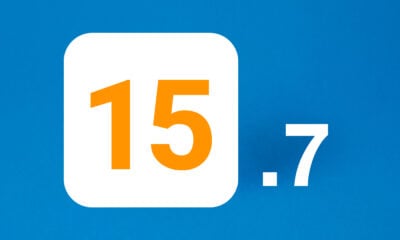










e.coeb
10 novembre 2021 à 15 h 43 min
Que de fautes dans le français !
Changez de traducteur/trice
eddy
13 novembre 2021 à 12 h 57 min
Problème partage de connexion pas le choix de la bande wifi et certains appareils ne sont pas compatibles